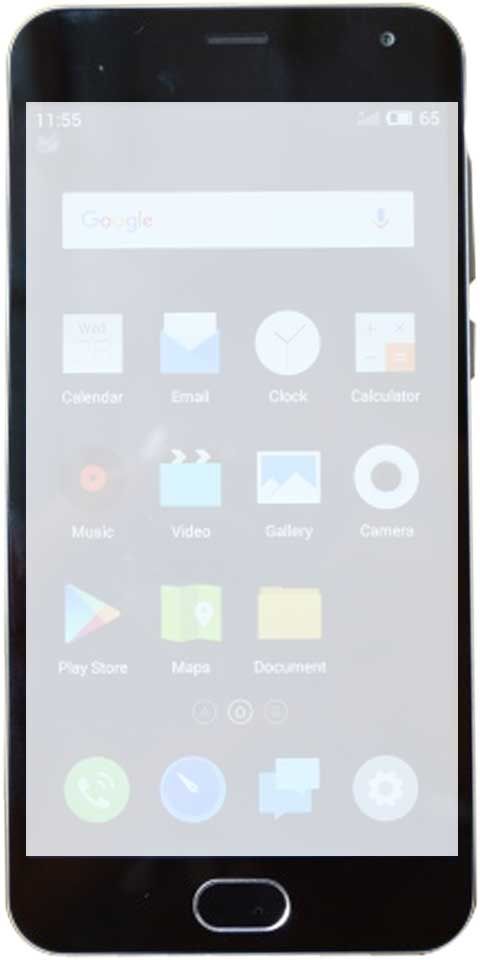Как заштриховать каждую вторую строку в Microsoft Excel
Просмотр больших объемов данных может сильно утомлять глаза. К счастью, в Excel есть полезная функция, которая упрощает создание альтернативных стилей строк. Проще говоря полосатая зебра. Хотя закрашивание строк другими цветами - отличный способ упростить работу с большими объемами данных. Что ж, в этой статье мы расскажем, как можно заштриховать каждую вторую строку в Майкрософт Эксель .
Глядя на текст и цифры в столбцах, а также на строку, не так просто для глаз. Есть множество готовых цветовых схем, которые вы можете попробовать. ИЛИ вы также можете просто избавиться от хлопот по их просмотру и выбрать оттенок чередующихся линий.
Steam скрыть список друзей
Однако не волнуйтесь, вам не придется раскрашивать строки вручную. Вы можете применить все это всего за несколько кликов. Вот как закрасить каждую вторую строку в вашем файле.
Сначала выберите всю таблицу. Затем нажмите «Форматировать как таблицу» на вкладке «Главная» меню Excel.

Вы увидите ряд вариантов и вариантов цвета. Выберите тот, который вам больше нравится. Предустановки включают варианты с различными оттенками цвета, контурами и тоном головы. Когда вы нашли вариант, который вам понравился. Вы должны щелкнуть по нему. Стиль будет немедленно применен к вашему столу. Таким образом можно заштриховать каждую вторую строку.

Кончик: Если вы хотите изменить окраску. Затем просто повторите шаги и нажмите на другую предустановку по своему усмотрению.
Заключение
Надеюсь, вам понравился этот урок. Думаю, теперь вы можете правильно понять, как затенять каждую другую строку в Microsoft Excel, и знаете, как это делать. Однако, если у вас все еще есть вопросы и проблемы, связанные с этой статьей. Тогда вы можете задать нам вопрос в разделе комментариев ниже. Мы свяжемся с вами в ближайшее время. Хорошего дня!
Также см: Как добавить верхний и нижний колонтитулы в Microsoft Excel
хорошая игровая температура процессора